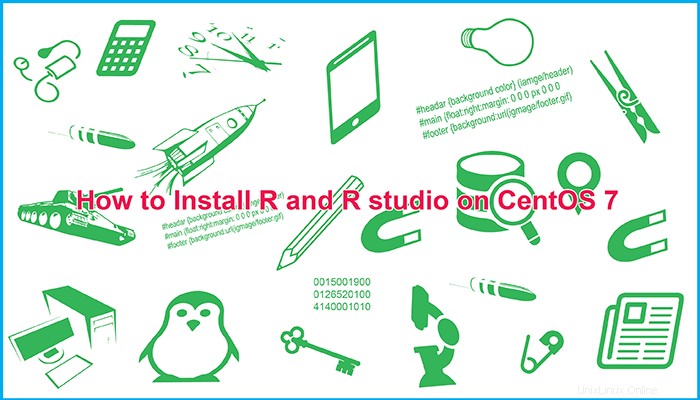
Un article sur l'installation du langage de programmation R et de l'IDE de studio R sur le serveur Centos 7. Le langage de programmation R est une implémentation logicielle libre du langage de programmation S, et il est largement compatible avec celui-ci. C'est un projet GNU et c'est le langage le plus populaire pour les statistiques et la science des données, rivalisé uniquement par Python. Aujourd'hui, nous allons installer l'IDE R et R Studio sur le serveur Centos 7. Cela vous permettrait de faire des calculs sur le serveur distant à partir de votre ordinateur portable sans compromettre la durée de vie de la batterie.
Création d'un utilisateur non root pour R Studio
La première chose que nous devons faire est d'ajouter un utilisateur. Le studio R n'est pas conçu pour être utilisé par root, nous allons donc créer un utilisateur non root avec des droits sudo.
adduser mikiNous allons créer un mot de passe pour le nouvel utilisateur
passwd mikiEt ajoutez l'utilisateur au groupe de roues pour qu'il puisse utiliser sudo
usermod -aG wheel mikiConnectez-vous enfin en tant que nouvel utilisateur
su mikiInstaller R et R Studio
Après vous être connecté à un s non root, nous continuons à installer le logiciel R. Le logiciel R est présent dans le référentiel connu sous le nom d'EPEL, ou Extra Packages for Enterprise Linux. Ajoutons ce dépôt
sudo yum install epel-releaseEnsuite, nous allons installer le logiciel R
sudo yum install RCela installera de nombreux logiciels qui sont des dépendances de R. Cela peut prendre un certain temps. Ensuite, nous passons à l'installation de l'IDE du serveur, rstudio-server. Nous allons le télécharger depuis le site
wget https://download2.rstudio.org/rstudio-server-rhel-1.0.44-x86_64.rpmEt puis installez-le
sudo yum install --nogpgcheck rstudio-server-rhel-1.0.44-x86_64.rpmIl démarrera immédiatement le service, alors vérifions s'il fonctionne correctement
systemctl status rstudio-server.service

Comme nous le voyons, il fonctionne bien, nous pouvons donc procéder à la connexion au serveur. L'adresse serait l'ip de votre serveur et le port 8787, comme ceci http://youriporhosname:8787/ . Lorsque vous vous connectez, vous obtenez un écran de connexion comme celui-ci

Vous vous connectez avec votre utilisateur Linux non root que vous avez créé. Après vous être connecté, vous arriverez à l'IDE comme ceci
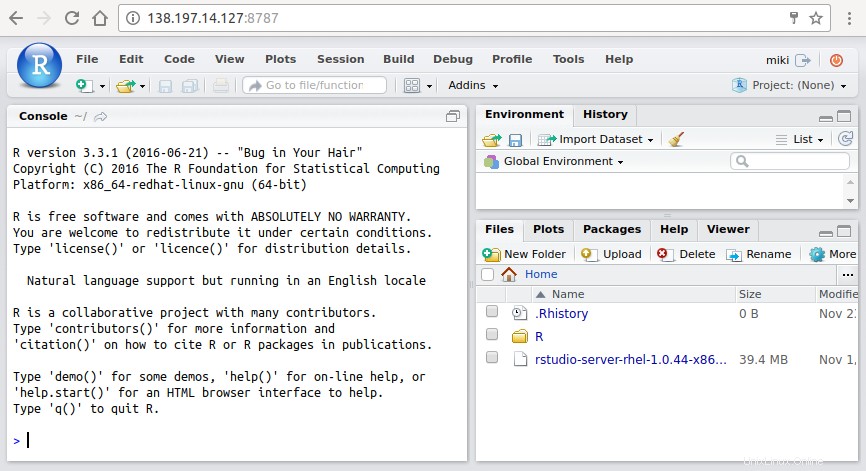
Ajout de packages depuis CRAN
Sur l'image ci-dessus, nous voyons l'invite R où vous pouvez taper des commandes. Cette commande s'exécutera en tant qu'utilisateur non root. Lorsque vous souhaitez ajouter de nouveaux packages à partir du CRAN (Comprehensive R Archive Network), vous devez généralement utiliser l'utilisateur root. De cette façon, vous aurez des packages utilisables par tous les utilisateurs, tandis que lors de l'ajout en tant que non-root, vous ne pourrez l'utiliser qu'en tant qu'utilisateur. Vous pouvez ajouter des packages en tant que root en dehors de l'IDE, tapez sudo -i R sur le shell bash de votre serveur connecté en tant qu'utilisateur. Comme nous allons ajouter des packages qui ne sont pas entièrement écrits en R, nous devons d'abord ajouter des outils de construction
sudo yum groupinstall "Development Tools"Ensuite, nous pouvons nous connecter à l'invite R
sudo -i REt là, tapez ce qui suit pour installer le package dont nous avons besoin :
install.packages("quantmod")Vous serez invité à indiquer le miroir à partir duquel récupérer le colis. Choisissez celui qui est le plus proche de vous.
--- Please select a CRAN mirror for use in this session ---
HTTPS CRAN mirror
1: 0-Cloud [https] 2: Algeria [https]
3: Australia (Melbourne) [https] 4: Australia (Perth) [https]
5: Austria [https] 6: Belgium (Ghent) [https]
7: Brazil (RJ) [https] 8: Brazil (SP 1) [https]
9: Bulgaria [https] 10: Canada (MB) [https]
Selection:Une fois le paquet récupéré, il le compilera et nous pourrons passer au prochain paquet dont nous avons besoin
install.packages('txtplot')Cette fois, vous ne serez pas invité à utiliser le miroir, car le choix précédent a été enregistré. Une fois tout cela installé, nous pouvons revenir à l'IDE dans notre navigateur.
Faire le graphique statistique dans R-Studio
A titre d'exemple, nous allons faire un graphique du stock Hat d'abord charger la librairie que vous allez utiliser
library('quantmod')Ajouter une variable d'environnement
data <- new.env()Et tracer les données
getSymbols('RHT', data)
plot(data$RHT)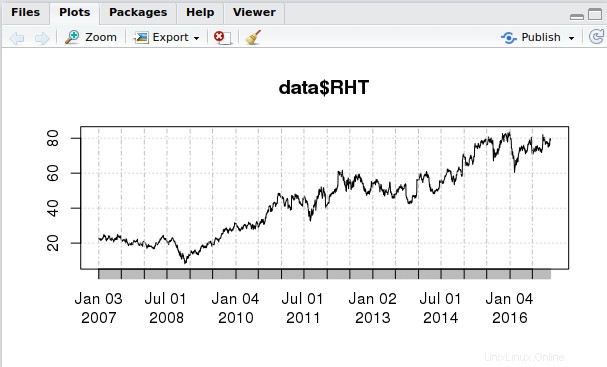
Conclusion
Nous avons installé avec succès le studio R et le langage de programmation R sur un serveur distant. Cela vous permet de faire des calculs sérieux lorsque vous êtes en déplacement, et c'est plus pratique que de chauffer votre ordinateur portable. La configuration minimale requise pour l'installation est de 1 Go de RAM et d'un cœur, mais vous voulez normalement plusieurs cœurs et beaucoup de RAM, sinon pourquoi exécuteriez-vous un serveur ? Si vous voulez en savoir plus sur R, un bon point de départ est les manuels R officiels. C'est tout pour aujourd'hui, merci d'avoir lu.